【AI落地应用实战】HivisionIDPhotos AI证件照制作实践指南
原创【AI落地应用实战】HivisionIDPhotos AI证件照制作实践指南
原创
2024好事发生
这里我要推荐的【好事】文章是《深度学习入门指南:一篇文章全解》,在科技日新月异的今天,深度学习的应用越加广泛,引领着智能技术的新一轮革命。本文将从以下四个方面:深度学习的背景历史、主要研究内容、重要分以及其在现实生活中的广泛应用,让读者简单认识一直广受关注的深度学习究竟是什么。
好事文章地址:深度学习入门指南:一篇文章全解
好了,开始今天的主题:
最近在网上发现了一款轻量级的AI证件照制作的项目,名为HivisionIDPhotos。它利用AI模型实现对多种拍照场景的识别、抠图与证件照生成,支持轻量级抠图、多种标准证件照和排版照生成、纯离线或端云推理、美颜等功能。此外,项目还提供了Gradio Demo交互页面和API服务,方便用户进行证件照的制作和自定义。
项目仓库:https://github.com/Zeyi-Lin/HivisionIDPhotos
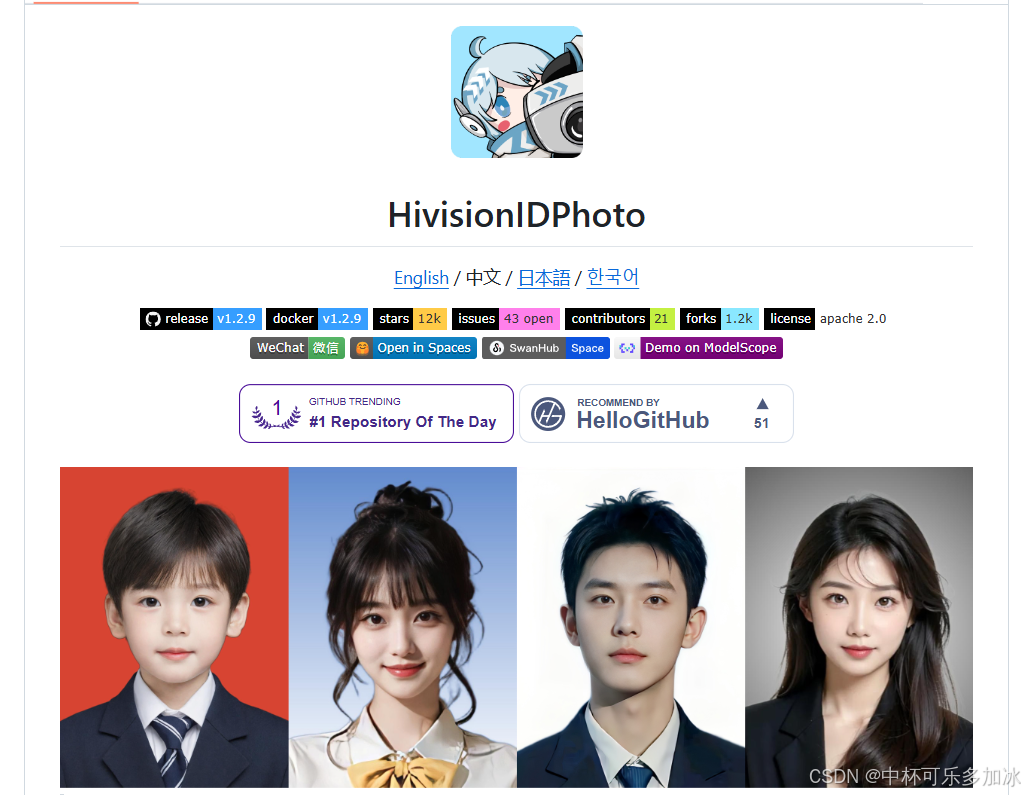
本篇将介绍使用DAMODEL深度学习平台部署HivisionIDPhotos模型进行复现。
一、创建实例
本次实验选择了DAMODEL(丹摩智算)平台,致力于提供丰富的算力资源与基础设施助力AI应用的开发、训练、部署。首先进入控制台,,点击资源-GPU云实例,点击创建实例:
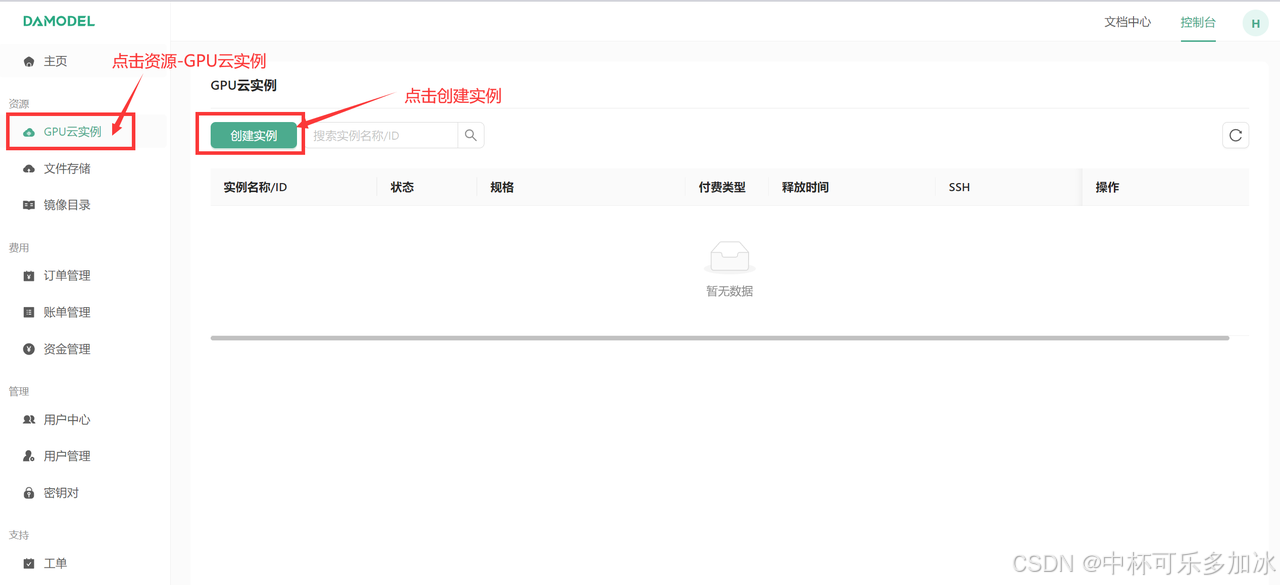
进入创建页面后,首先在实例配置中首先选择付费类型为按量付费,其次选择单卡启动,然后选择需求的GPU型号,本次实验可以选择选择NVIDIA-GeForc-RTX-4090或者Tesla-P40显卡。
除了这些以外,可以看到丹摩最近还上线了H800和A800显卡,A800基于NVIDIA的Ampere架构,而H800则是基于更新的Hopper架构。这两款显卡都具备强大的计算能力,高达80GB的显存能够处理复杂的数学模型和算法,支持深度学习模型的训练和推理,以及科学模拟、气候研究、基因组学等领域的高性能计算任务。
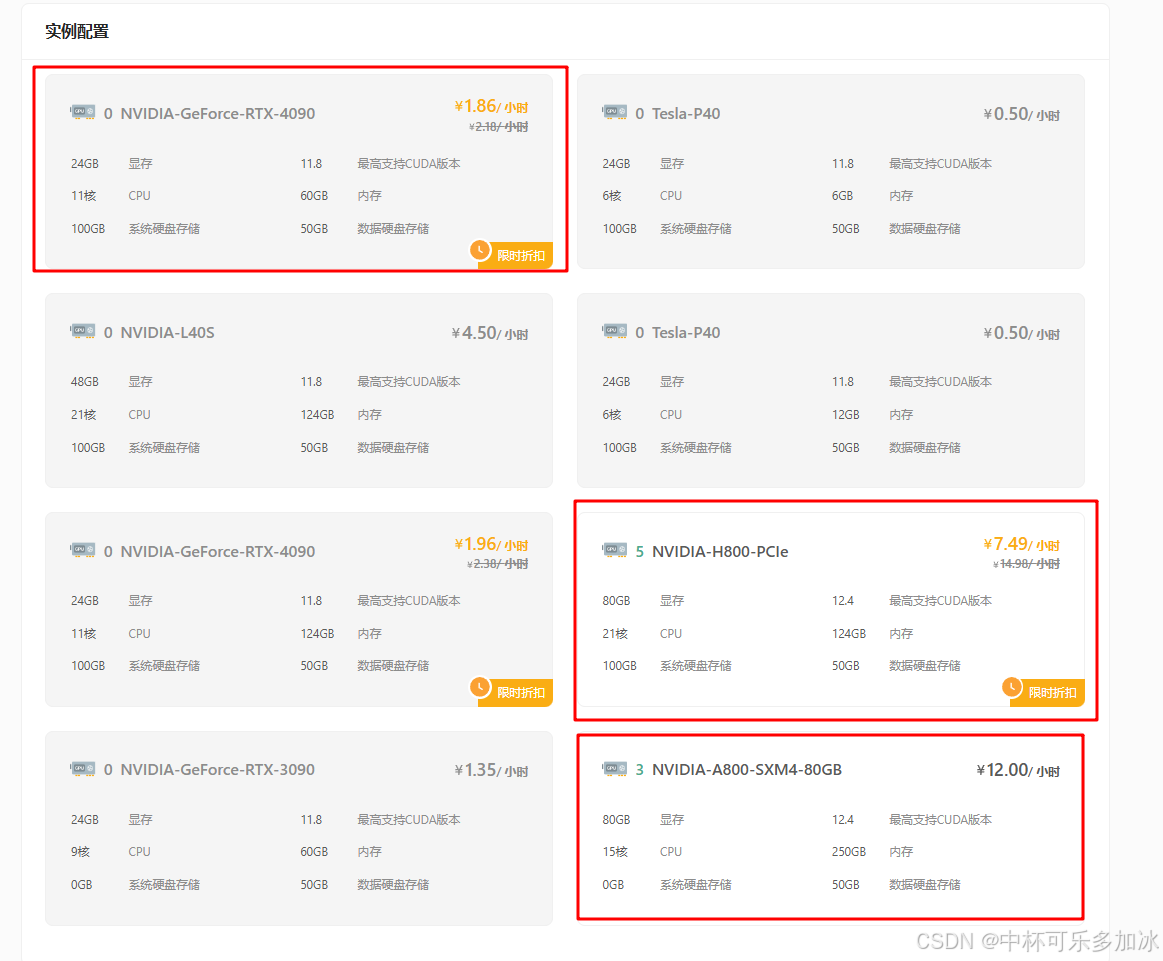
继续往下翻,配置数据硬盘的大小,每个实例默认附带了50GB的数据硬盘,本次创建可以就选择默认大小50GB,可以看到,平台提供了一些基础镜像供快速启动,镜像中安装了对应的基础环境和框架,这里选择PyTorch镜像启动。除此之外,平台还提供了ComfyUI、FLUX.1-dev-fp8+ComfyUI、yolov8镜像,适合初学者和专业人士使用。
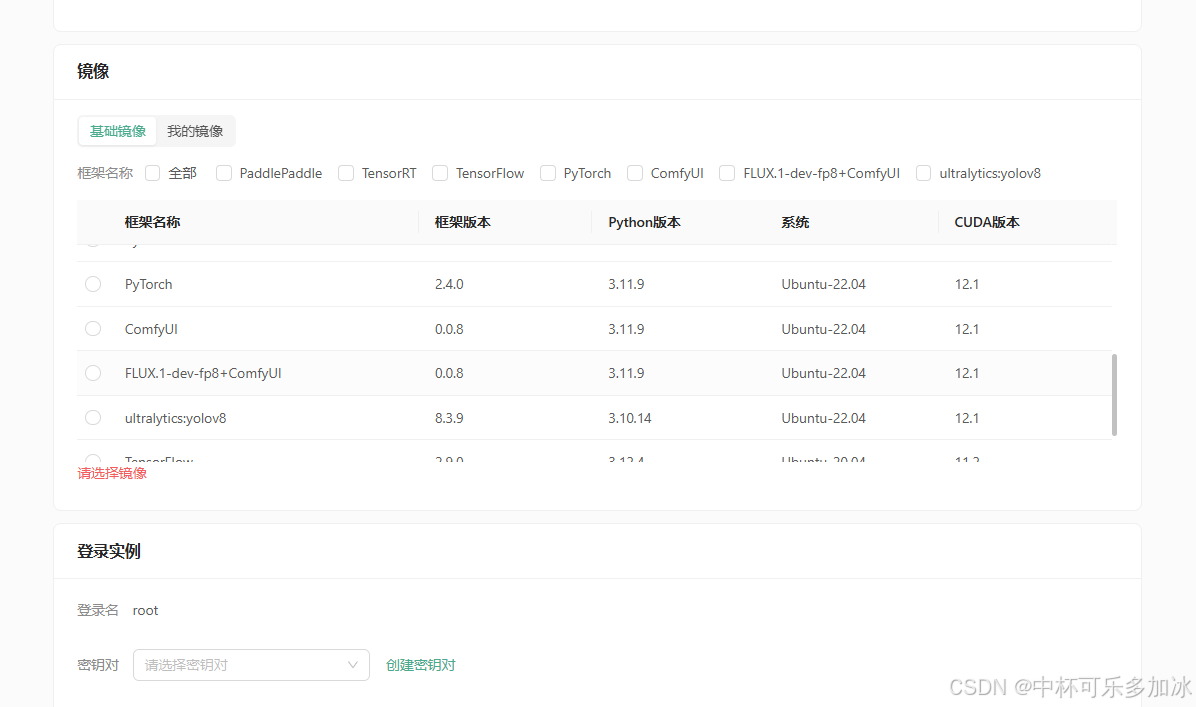
二、配置代码和模型
2.1、配置代码与环境
首先输入git clone,将仓库代码克隆到本地,这里连接github可能偶尔不稳定,可以克隆gitee的仓库,两者内容相同:
git clone https://gitee.com/lipengfeiSUaz/HivisionIDPhotos.git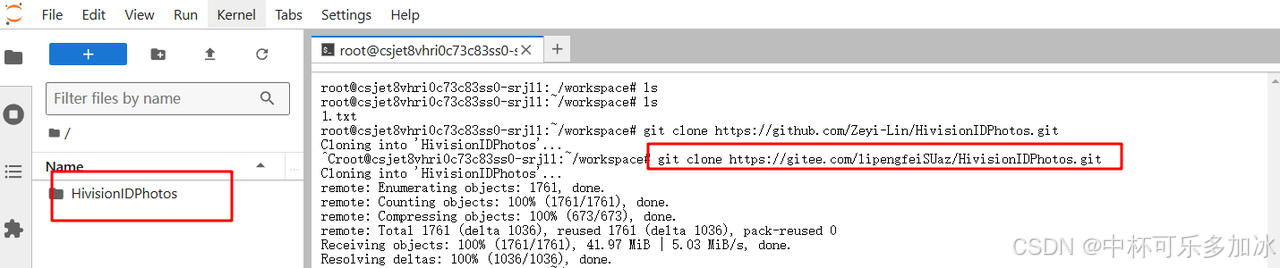
克隆完成后,进入项目文件夹,输入pip install -r requirements.txt和pip install -r requirements-app.txt安装依赖环境:
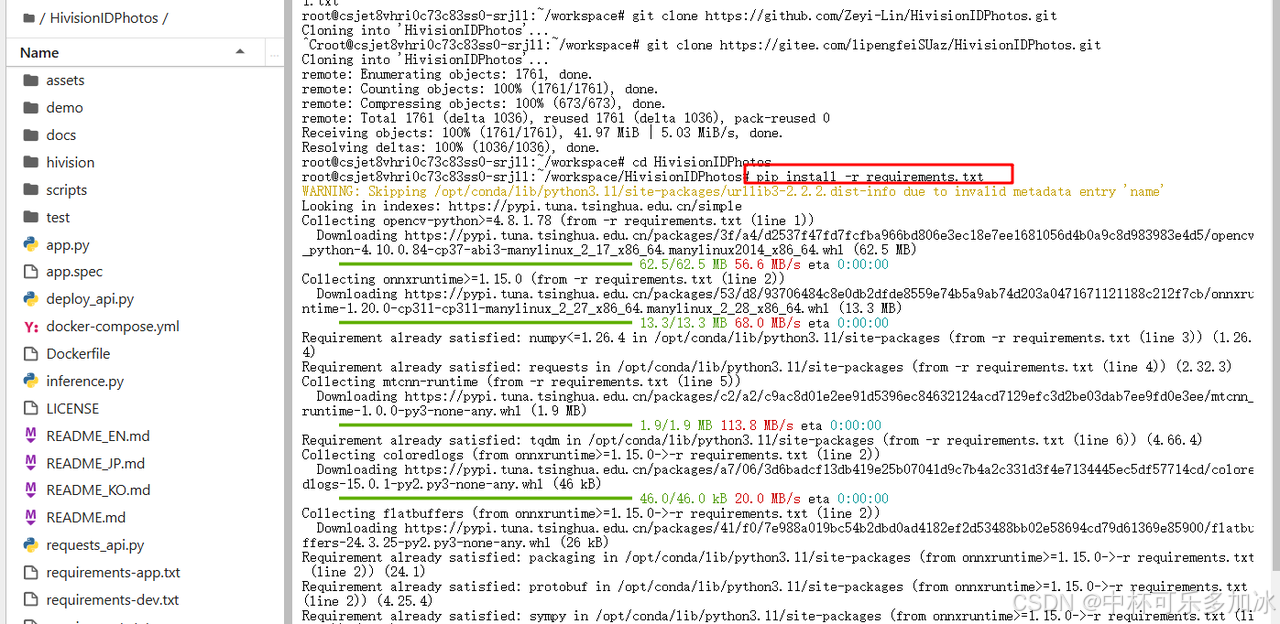
2.2、下载模型
除了配置代码和安装环境外,还需要下载部分人像抠图模型的权重,下载好的模型均存到项目的hivision/creator/weights目录下,其中rmbg-1.4需要重命名为rmbg-1.4.onnx,birefnet-v1-lite需要重命名为birefnet-v1-lite.onnx
人像抠图模型 | 介绍 | 下载链接 |
|---|---|---|
MODNet | 实时人像抠图模型,无需辅助信息 | http://file.s3/damodel-openfile/HivisionIDPhotos/model.onnx |
hivision_modnet | 优化版MODNet,更适合纯色背景抠图 | http://file.s3/damodel-openfile/HivisionIDPhotos/hivision_modnet.onnx |
rmbg-1.4 | BRIA AI开源的抠图模型,下载后重命名为rmbg-1.4.onnx | http://file.s3/damodel-openfile/HivisionIDPhotos/rmbg-1.4.onnx |
birefnet-v1-lite | ZhengPeng7开源抠图模型,拥有最好的分割精度,下载后重命名为birefnet-v1-lite.onnx | http://file.s3/damodel-openfile/HivisionIDPhotos/birefnet-v1-lite.onnx |
重命名后如下图所示:
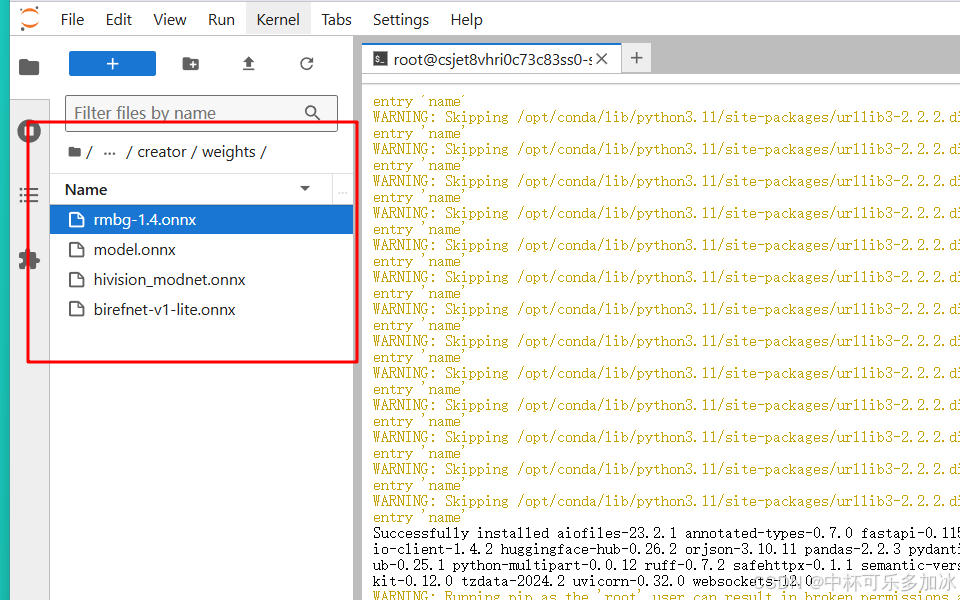
配置以上步骤后,就可以开始使用了。
三、运行项目
项目的主函数在inference.py文件,其使用了argparse库来处理命令行参数,并根据参数执行不同的图像处理任务,提供了以下功能:
- 证件照制作(idphoto):使用creator生成标准证件照和高清证件照,并保存。
- 人像抠图(human_matting):仅抠图,不添加背景,保存抠图结果。
- 添加背景(add_background):给图像添加背景色,并根据用户选择的渲染模式(纯色、上下渐变、中心渐变)进行处理,保存结果。
- 生成排版照(generate_layout_photos):生成排版照,并根据需要调整图片大小。
我们可以直接通过Python运行脚本进行推理,其中,核心参数:
- -i: 输入图像路径
- -o: 保存图像路径
- -t: 推理类型,有idphoto、human_matting、add_background、generate_layout_photos可选
- –matting_model: 人像抠图模型权重选择
- –face_detect_model: 人脸检测模型选择
更多参数也可通过python inference.py --help查看
3.1、证件照制作
证件照制作输入 1 张照片,输出 1 张标准证件照和 1 张高清证件照的 4 通道透明 png图片,可以输入以下命令运行:
python inference.py -i demo/images/test0.jpg -o ./idphoto.png --height 413 --width 295其中,–height指定了证件照的高度为413像素。–width 295指定了证件照的宽度为295像素。随便试了两张,效果如下:
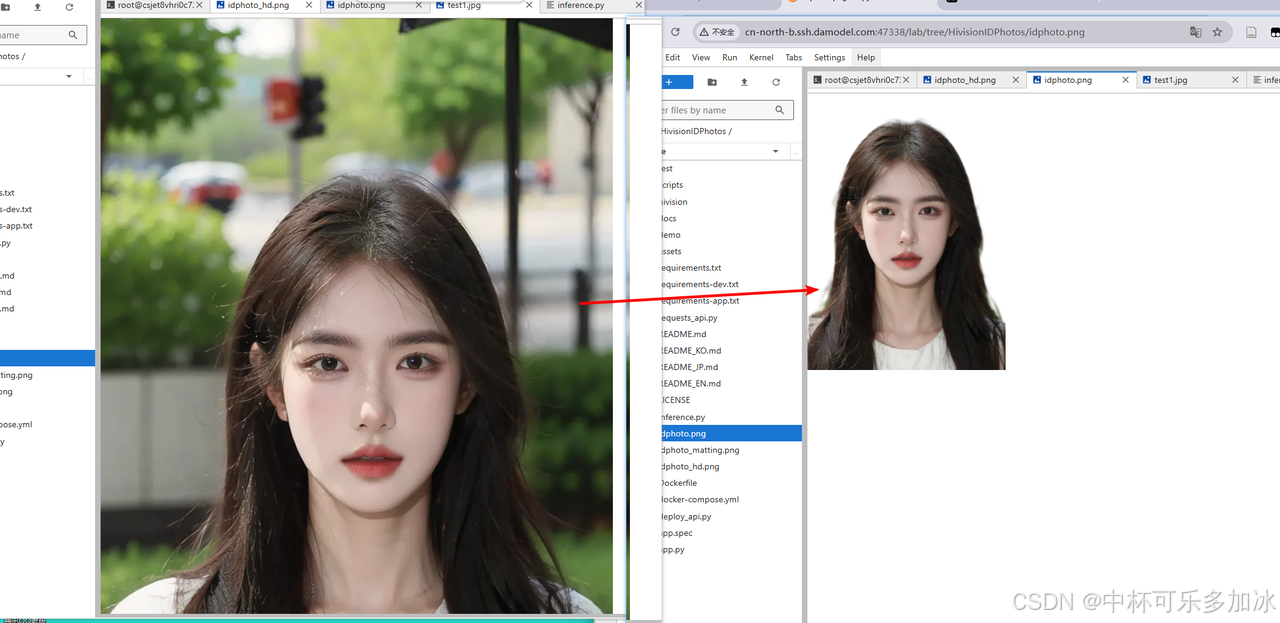
这一步可能会遇到以下问题:
Traceback (most recent call last):
File "/root/workspace/crqfkuvhri0c7384uh6g/workspace/HivisionIDPhotos/inference.py", line 2, in <module>
import cv2
File "/root/anaconda3/envs/hidp/lib/python3.10/site-packages/cv2/__init__.py", line 181, in <module>
bootstrap()
File "/root/anaconda3/envs/hidp/lib/python3.10/site-packages/cv2/__init__.py", line 153, in bootstrap
native_module = importlib.import_module("cv2")
File "/root/anaconda3/envs/hidp/lib/python3.10/importlib/__init__.py", line 126, in import_module
return _bootstrap._gcd_import(name[level:], package, level)
ImportError: libGL.so.1: cannot open shared object file: No such file or directory这个报错表明在尝试找到 libGL.so.1 这个共享库文件出现了问题,输入以下命令,补充安装库文件再次运行就好了!
apt-get update
apt-get install ffmpeg libsm6 libxext6 -y3.2、证件照换底色
除了透明图,模型还提供了将证件照换色,输入以下命令:
python inference.py -t add_background -i ./idphoto.png -o ./idphoto_ab.jpg -c 4f83ce -k 30 -r 1其中,-t add_background参数告诉脚本你想要执行的任务类型是“add_background”,即添加背景色。-c 4f83ce参数定义了你想要将证件照背景换成的颜色,在这里,4f83ce是RGB十六进制的颜色定义方式,如果需要蓝底、红底,可以根据需要调整代码。而-k 30参数指定了输出照片的文件最大大小,单位是KB。这里30表示你希望输出的证件照文件大小大约为30KB。-r 1参数选择了背景色的渲染模式。在这里,1代表“上下渐变”模式,背景色将从上到下渐变,而不是单一的纯色。
效果如下:

3.3、排版照(打印版)
当然,模型还提供了排版照,这种排版方式在需要批量制作证件照时非常有用,便于一次性打印多张照片,节省纸张和打印成本。
python inference.py -t generate_layout_photos -i ./idphoto_ab.jpg -o ./idphoto_layout.jpg --height 413 --width 295 -k 200在这个命令中,-t generate_layout_photos参数指定了任务类型为生成排版照。这意味着脚本将执行生成排版照的相关操作。-k 200参数指定了输出照片的文件最大大小,单位是KB。
效果如下:
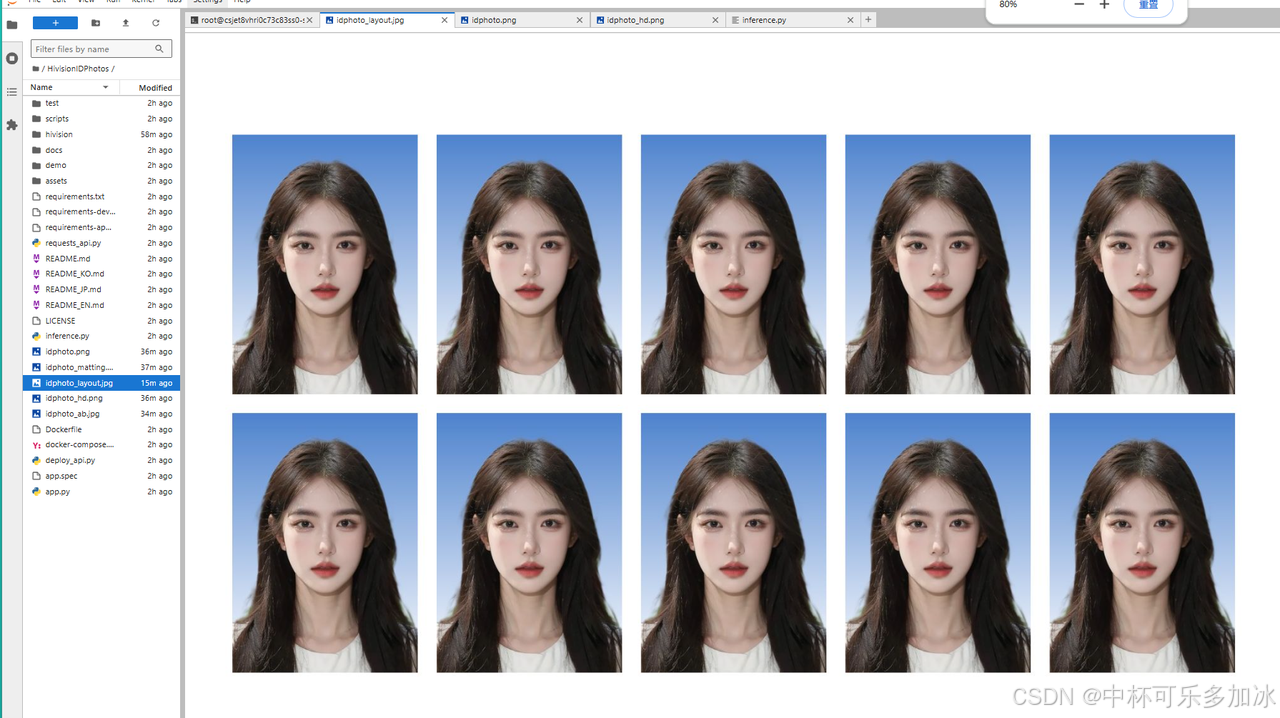
模型还在不断维护更新中,还有很多新功能值得探索!
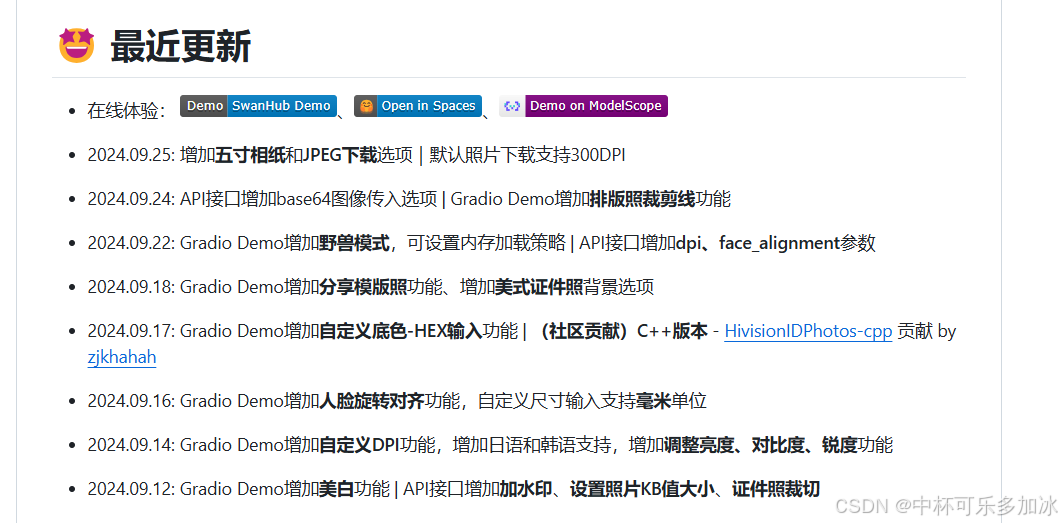
原创声明:本文系作者授权腾讯云开发者社区发表,未经许可,不得转载。
如有侵权,请联系 cloudcommunity@tencent.com 删除。
原创声明:本文系作者授权腾讯云开发者社区发表,未经许可,不得转载。
如有侵权,请联系 cloudcommunity@tencent.com 删除。

